
时间:2020-06-22 19:23:30 来源:www.win10xitong.com 作者:win10
我们在操作电脑系统的过程中可能就会遇到win10 1803怎么升级为1909的问题,这个问题其实不是常见的,知道怎么解决的网友可能不是很多,万一现在又找不到懂行的来解决,我们就只好自己来动手处理这个win10 1803怎么升级为1909的问题了,我们可以按照这个流程:1、保证电源接通状态,笔记本要外接电源,不建议用电池,避免电量不足导致更新失败2、确保C盘可用空间足够,至少10G以上可用空间,否则会因为空间不足导致更新失败就完美处理了。小编下面给大家带来更详细的win10 1803怎么升级为1909的详尽操作教程。
具体方法:
win10 1909升级须知:
1、保证电源接通状态,笔记本要外接电源,不建议用电池,避免电量不足导致更新失败
2、确保C盘可用空间足够,至少10G以上可用空间,否则会因为空间不足导致更新失败
3、确保电脑没有安装任何不兼容的驱动程序或过时的软件,在正式执行升级win10 19H2之前推荐对重要数据进行备份。
方法一:适用于win10任何版本,如win10 1511,1607,1703,1709,1803,1809,1903
1、如果当前是win10系统任意版本,进入微软win10系统首页,可以自行百度搜索win10进入,或者直接点击进入,点击立即更新;
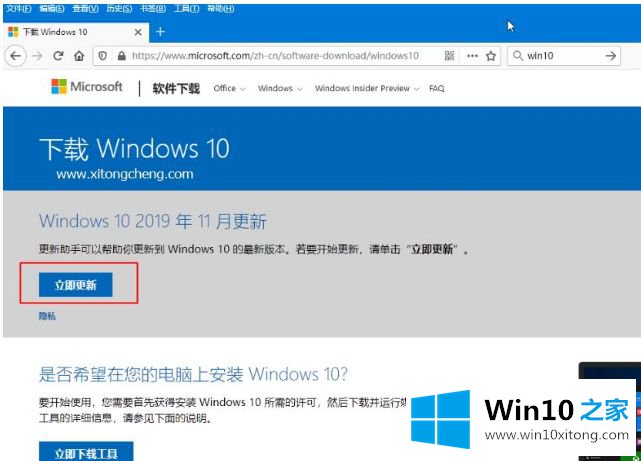
2、下载Windows10Upgrade9252.exe,这个就是win10易升,双击直接运行,也可以直接下载win10易升;
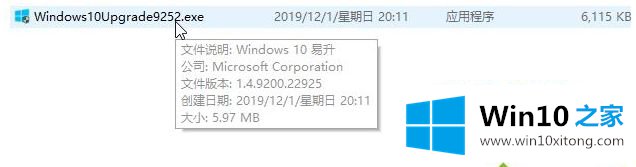
3、打开win10易升,小编是1809版本,它会显示正在运行的是windows101809版本,最新版则是1909,点击立即更新,后面就是根据提示操作,等待更新完成。
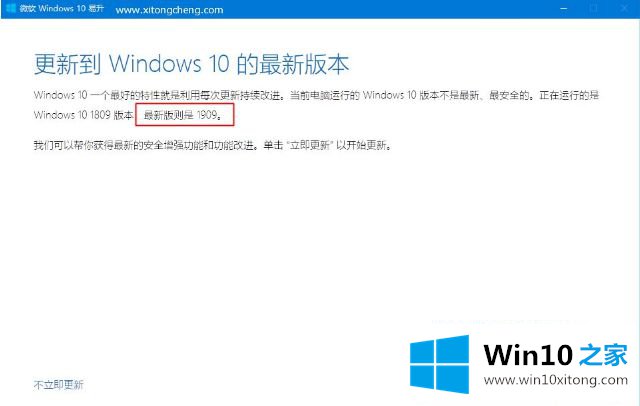
win10 1909升级方法二:Media CreationTool创建安装介质
适用于任意的windows系统,如win7,win8,win10等
1、同方法二,进入微软win10首页,点击【立即下载工具】;
2、然后使用下载到的MediaCreation Tool来创建win10 1909系统U盘安装介质;
win10 1909升级方法三:下载win10 1909正式版镜像
参考创建方法以及U盘安装方法:win10系统怎么创建U盘安装介质
下载win10 1909正式版iso镜像,本地解压升级。
上述就是win10 1803更新到1909操作步骤了,希望能够帮助到大家。
对大家造成困扰的win10 1803怎么升级为1909问题是不是根据本文提供的方法得以解决了呢?小编很乐意为大家分享win系统的相关知识。